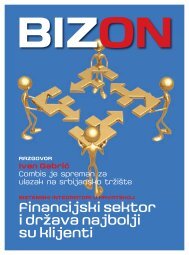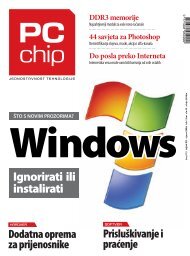Create successful ePaper yourself
Turn your PDF publications into a flip-book with our unique Google optimized e-Paper software.
186<br />
pc_chip/studeni_07/helpdesk<br />
Internet<br />
Firefox i Internet Explorer na steroidima<br />
Funkcionalnost svakog internetskog preglednika možete povećati pomoću dodataka. Oni su podijeljeni<br />
u razne kategorije kako bi se krajnjem korisniku olakšalo nalaženje baš onog koji mu je potreban. Stoga<br />
pogledajmo zajedno gdje i kako pronaći ekstenzije za Internet Explorer i Firefox<br />
piše > Predrag Kurtović<br />
Osnovnu funkcionalnost internetskih<br />
preglednika Internet Explorera i Mozilla<br />
Firefoxa možete povećati pomoću dodataka<br />
koje možete naknadno preuzeti s Interneta.<br />
Broj dodataka je zaista velik i svatko će naći<br />
nešto što mu je baš potrebno kako bi sebi<br />
olakšao rad unutar preglednika ili rad na Internetu.<br />
Gdje su smješteni dodaci?<br />
Kod Internet Explorera do dodataka dolazite<br />
prateći putanju Tools - Manage Add-ons<br />
- Find More Add-ons. Opcija iznad, Enable or<br />
Disable Add-ons, govori koji od instaliranih<br />
dodataka želite koristiti, a koje ne. Kako smo<br />
navikli kod Microsofta, stranica koju Internet<br />
Explorer otvori je pregledna, a dodaci su<br />
složeni u četiri skupine. Tako imamo dodatke<br />
koji su zaduženi za povećanje sigurnosti, ubrzanje<br />
rada u Internet Exploreru, mogućnosti<br />
rada kada niste spojeni na Internet (offline<br />
browser) i dodatke koji vam pomažu kod<br />
multimedijalnog dijela (prikaz Flash i ostalih<br />
animacija). Velika većina dodataka je besplatna,<br />
dok određene dodatke ipak morate<br />
platiti.<br />
Instalacija dodataka<br />
Instalacija je apsolutno jednostavna i svakako<br />
nije problematična. Kada odaberete koji<br />
dodatak želite instalirati, kliknete na njegovu<br />
Popis ekstenzija<br />
po kategorijama<br />
ikonu i otvori se prozor koji vas vodi na mjesto<br />
preuzimanja datoteke. Zatim datoteku<br />
pokrenete, dodatak se instalira i nakon toga<br />
obavezno slijedi novo pokretanje Internet<br />
Explorera. Provjeru je li se dodatak normalno<br />
instalirao provodimo već prije naznačenom<br />
putanjom Tools - Manage Add-ons - Enable or<br />
Disable Add-ons. Internet Explorer razvrstava<br />
dodatke u određene skupine, čime su dodatno<br />
olakšani traženje i nalaženje određenog<br />
dodatka. Kako su dodaci u pravilu vrlo malene<br />
datoteke, i zauzeće njihovo na tvrdom disku<br />
vašeg računala je maleno. Po svojoj želji možete<br />
ga uključiti ili isključiti u svakom trenutku<br />
rada s Internet Explorerom, a da ga pritom ne<br />
morate ukloniti s računala kako biste spriječili<br />
njegov rad.<br />
Povećana funkcionalnost<br />
Iako je Internet Explorer u startu opremljen<br />
velikim brojem dodataka koji su postali<br />
njegov sastavni dio, svakom integriranom<br />
dodatku mogla bi se dodati još koja mogućnost.<br />
Zato je i nastala ova kolekcija dodataka<br />
kako bi proširila mogućnosti i olakšala rad u<br />
Internet Exploreru. Poželite li preuzeti koju<br />
videodatoteku sa servisa YouTube, to će vam<br />
uvelike olakšati dodaci koji napravljeni baš za<br />
tu svrhu. I <strong>download</strong> <strong>manager</strong>i postoje kako<br />
bi poboljšali mogućnost koju Internet Explorer<br />
ima odavno, no pomoću ovih dodataka<br />
moguće je lakše, brže i uspješnije preuzimati<br />
datoteke. Stoga ih je poželjno imati kako bismo<br />
sami sebi olakšali rad na Internetu. Do-<br />
wnload <strong>manager</strong>i većinom se instaliraju kao<br />
posebni programi koji automatski prepoznaju<br />
i usklađuju svoj rad s Internet Explorerom<br />
upisivanjem potrebnih vrijednosti u Registry<br />
Windowsa.<br />
Osim navedenih dodataka, svakako vam<br />
dobro može poslužiti i mogućnost korištenja<br />
rječnika, tako da vas taj dodatak automatski<br />
ispravlja ako kod unosa riječi napravite koju<br />
pogrešku.<br />
Ukoliko raspolažete brzom vezom, možete<br />
uz pomoć multimedijalnog dodatka slušati<br />
online radio ili televizijske prijenose. Moramo<br />
skrenuti pozornost na to da ovi prijenosi troše<br />
ogromnu količinu podataka, pa bi bilo jako<br />
poželjno imati flat paket kako bi se izbjegao<br />
povelik račun za Internet.<br />
Kako sve besplatno ima svoju cijenu, tako<br />
i kod nekih besplatnih dodataka za Internet<br />
Explorer dobivate samo malen dio onoga što<br />
ste zapravo tražili od određenog dodatka, dok<br />
ostatak mogućnosti morate nadoplatiti. Drugi<br />
trik kojim se služe proizvođači dodataka za IE<br />
je obavezno instaliranje toolbarova ukoliko<br />
želite dodatak i njegovu funkcionalnost. Možda<br />
vam jedan toolbar i par ikona više i neće<br />
zasmetati, ali par toolbarova svakako će vam<br />
usporiti rad u Internet Exploreru.<br />
Dodaci za Firefox<br />
Mozillin preglednik u startu je besplatan.<br />
Broj dodataka koje imate za Firefox stvarno je<br />
impozantan i oni rade na malo drugačiji način<br />
negoli dodaci za Internet Explorer.<br />
Prilikom svakog pokretanja Firefoxa preglednik<br />
sam traži imaju li instalirani dodaci<br />
novu verziju koja je dostupna za <strong>download</strong>.<br />
Ukoliko je to istina, ponudi vam se ta opcija<br />
Instalacija pop-up blockera za IE ne može<br />
biti jednostavnija